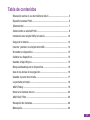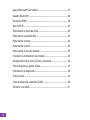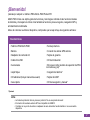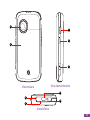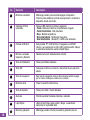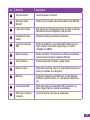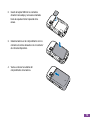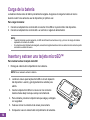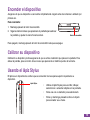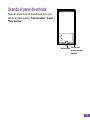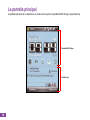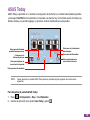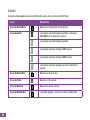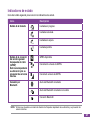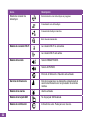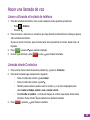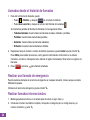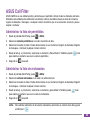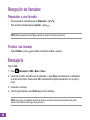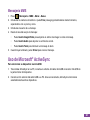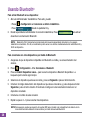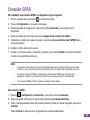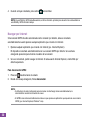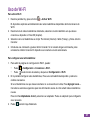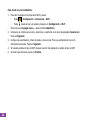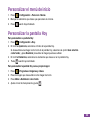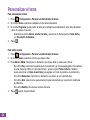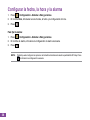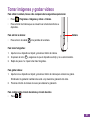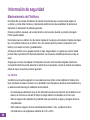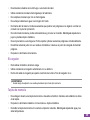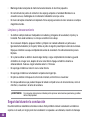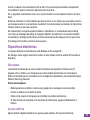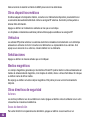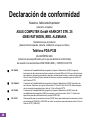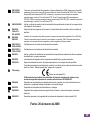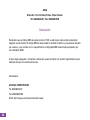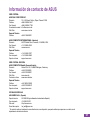Guía Rápida
P320

S3594
Primera Edición
Mayo 2008
Copyright © 2008 ASUSTeK COMPUTER INC. Todos los derechos reservados.
Ninguna parte de este manual, incluido los productos o el software descrito en él, podrá ser reproducido,
transmitido, almacenado en sistemas de recuperación, o traducido a ningún idioma en forma o medio alguno,
exceptuando documentación almacenada por el comprador para realizar copias de seguridad, sin expreso
consentimiento previo y por escrito de ASUSTeK COMPUTER INC. (ASUS).
La garantía del producto o servicio no será extendida si: (1) el producto es reparado, modicado o alterado, a
menos que la reparación, modicación o alteración sea autorizada por escrito por ASUS; o (2) el número de serie
del producto no pueda leerse claramente o no esté presente.
ASUS PROPORCIONA ESTE MANUAL “TAL COMO SE PRESENTA” SIN GARANTÍAS DE NINGÚN TIPO, YA
SEAN EXPLÍCITAS O IMPLÍCITAS, INCLUYENDO PERO NO LIMITÁNDOSE A LAS GARANTÍAS IMPLÍCITAS,
CONDICIONES DE MERCADO O AJUSTES A CUALQUIER PROPÓSITO. EN NINGÚN CASO ASUS, SUS
DIRECTORES, OFICIALES, EMPLEADOS O AGENTES SERÁN RESPONSABLES POR CUALQUIER DAÑO,
YA SEA INDIRECTO, ESPECIAL, INCIDENTAL, O CONSECUENCIAL (INCLUYENDO DAÑOS POR Pérdida DE
BENEFICIOS, NEGOCIOS, PÉRDIDAS DE USO O DATOS, INTERRUPCIÓN DE NEGOCIO O SIMILARES),
INCLUSO SI ASUS HA SIDO ADVERTIDO DE QUE LA POSIBILIDAD DE ESTOS DAÑOS PUEDE SURGIR
POR CUALQUIER DEFECTO O ERROR EN SUS MANUALES O PRODUCTOS.
LAS ESPECIFICACIONES E INFORMACIÓN CONTENIDA EN ESTE MANUAL ESTÁ ORIENTADA A
PROPÓSITOS INFORMATIVOS Y ESTÁ SUJETA A CAMBIOS EN CUALQUIER MOMENTO SIN PREVIO
AVISO, POR LO QUE NO PUEDE SER UTILIZADA COMO COMPROMISO POR PARTE DE ASUS. ASUS NO
ASUME NINGUNA RESPONSABILIDAD POR ERRORES O INEXACTITUDES QUE PUDIERAN APARECER
EN ESTE MANUAL, INCLUYENDO LOS PRODUCTOS Y/O EL SOFTWARE DESCRITO EN ÉL.
Los productos y nombres corporativos que aparecen en este manual podrían (o no) ser marcas registradas o
copyright de sus respectivas compañías, y son utilizadas aquí sólo por motivos de identicación o explicativos y
en benecio del dueño, sin intención de infringir dichas normas.

3
Tabla de contenidos
Educación sobre el uso del teléfono móvil ......................................... 5
Especicaciones P320 .......................................................................... 6
¡Bienvenido! ........................................................................................... 7
Conociendo su unidad P320 ................................................................. 8
Instalando una tarjeta SIM y la batería .............................................. 12
Carga de la batería ............................................................................... 14
Insertar y extraer una tarjeta microSD ............................................... 14
Encender el dispositivo ...................................................................... 15
Calibrar su dispositivo ........................................................................ 15
Usando el lápiz Stylus ......................................................................... 15
Bloquear/desbloquear el dispositivo ................................................. 16
Uso de las teclas de navegación ........................................................ 16
Usando el panel de entrada ................................................................ 17
La pantalla principal ............................................................................ 18
ASUS Today ......................................................................................... 19
Hacer una llamada de voz ................................................................... 23
ASUS Call Filter ................................................................................... 25
Recepción de llamadas ....................................................................... 26
Mensajería ............................................................................................ 26

4
Uso de Microsoft
®
ActiveSync ............................................................ 27
Usando Bluetooth
®
.............................................................................. 28
Conexión GPRS ................................................................................... 29
Uso de Wi-Fi ......................................................................................... 31
Personalizar el menú de inicio ........................................................... 33
Personalizar la pantalla Hoy ............................................................... 33
Personalizar el tema ............................................................................ 34
Personalizar el perl ............................................................................ 35
Personalizar el tono de llamada ......................................................... 35
Introducir su información de contacto .............................................. 35
Conguración de la fecha, la hora y la alarma ................................. 36
Tomar imágenes y grabar vídeos ....................................................... 37
Información de seguridad ................................................................... 38
Precauciones ....................................................................................... 44
Tasa de absorción especíca (SAR) .................................................. 46
Contacte con ASUS ............................................................................. 51

5
Educación sobre el uso del teléfono móvil
Cuanto más crece el uso de los teléfonos móviles mayor es la necesidad de crear un conjunto de normas
de educación sobre el uso de teléfonos móviles en entornos profesionales y sociales. Esta sección
contiene un conjunto de sugerencias básicas relacionadas con el respeto a los demás al utilizar su
teléfono móvil.
Normas de educación sobre el uso del teléfono móvil
• Evite hablar utilizando su teléfono móvil en lugares públicos cerrados, como teatros, bibliotecas,
museos, recintos de culto, ascensores o auditorios.
• Evite el uso de su teléfono móvil mientras realiza otras tareas, como conducir, comprar, realizar
operaciones bancarias, esperar en una cola o dirigir otros asuntos personales.
• No utilice tonos de llamada molestos.
• Evite atender una llamada en su teléfono móvil durante una reunión de negocios, una cita o una
entrevista.
• Busque un lugar privado para atender una llamada y sea breve con la misma.
• Hable en voz baja por su teléfono móvil, no grite.
• Coloque su teléfono móvil en modo silencioso o de liberación para no molestar los demás.
• Pida permiso antes de tomar una imagen o grabar un vídeo de otra persona.
• Evite el uso de letras mayúsculas al enviar mensajes SMS. Esta acción podría interpretarse como
hablar a gritos.
• Al realizar una llamada, preséntese a la persona que se encuentra al otro lado de la línea, y no
cuelgue sin decir adiós.

6
Especicaciones P320
NOTA: Especicaciones sujetas a cambios sin previo aviso.
Procesador TI OMAP 850 200MHz
Sistema Operativo Microsoft
®
Windows Mobile™ 6.1 Professional
Memoria ROM Flash de 128 MB
RAM DDR de 64 MB
Pantalla Pantalla de cristal líquido (LCD) táctil TFT de 2,6 pulgadas, 240 x
320, con 65.536 colores e iluminación LED
Banda de frecuencias GSM de cuatro bandas (850/900/1800/1900 MHz)
GPS integrados, con antena interior
GPS Chips SiRF Star III integrados
GPRS Class B, Multislot clase 10
Cámara Cámara de enfoque automático de 2,0 megapíxeles
Conectividad Bluetooth: V2.0+EDR
USB : USB Client 1.1
WLAN : IEEE 802.11b+g
Batería 1100 mAh Lithium Ion
(Fabricante: Welldone; Modelo: SBP-17 LION HARD-PACK)
Zócalos de expansión
Ranura para tarjetas MicroSD
Sonido Micrófono y altavoz estéreo integrados
Peso 105g (con batería)
Dimensiones 99 mm (L) x 54.5 mm (W) x 13.35 mm (T)
Duración en uso* 4 hrs (*
variable según entorno de red y escenario
)
Duración en espera* 200 hrs (*
variable según entorno de red y escenario
)

7
¡Bienvenido!
¡Gracias por adquirir un teléfono PDA ASUS
®
P320 Pocket PC!
ASUS P320 ofrece una amplia gama de funciones y tecnologías. Además de las funciones básicas
de telefonía y mensajería le ofrece otras fantásticas funciones para su negocio, navegación GPS y
entretenimiento multimedia.
Antes de comenzar a utilizar el dispositivo, compruebe que la caja incluya los siguientes artículos:
NOTA:
• La funda de protección sólo es para uso protector. No es una prenda de vestir.
• El conector de la antena externa GPS es compatible con MMCX.
• Contacte con su punto de venta si cualquiera de esos elementos ha sido dañado o no se encuentra
disponible.
Standard Items
•
Teléfono PDA ASUS P320 • Funda protectora
• Batería •
Conector de antena GPS externa
• Adaptador de corriente AC • Tarjeta de garantía
• Cable mini-USB • CD de introducción
•
Auriculares
• Kit para el coche (sistema de sujección de PDA
con ventosa y pie)*
• Lápiz Stylus • Cargador de teléfono*
•
CD adicional (incluye manual de usuario) • Tarjeta microSD*
• Guía rápida • CD de navegación y manual*
*Opcional

8
Conociendo su unidad P320
Distribución
Vista superior
Vista frontal
1
2
3
4
5
6
7
8
9
10
Vista lateral izquierda
11
12
13
14

9
2
.
0
M
E
G
A
P
I
X
E
L
15
Vista trasera
Vista lateral derecha
Vista inferior
17
18
19
16
20
21
22
23

10
No. Elemento Descripción
1
Botón de encendido Mantenga pulsado para encender/apagar el dispositivo.
Presione para establecer el modo de suspensión o reactivar el
dispositivo desde este modo.
2
Indicador LED de
encendido
Esta luz LED multicolor notica lo siguiente:
• Verde - Batería en teléfono completamente cargada.
• Verde intermitente - Red detectada.
• Rojo - Batería cargándose.
• Rojo intermitente - Noticación de evento.
• Azul intermitente - Bluetooth
®
o GPS están activados.
3
Pantalla LCD táctil Esta pantalla TFT LCD táctil de 2.6 pulgadas, con 65536
colores y una resolución de 240 x 320, permite escribir, dibujar,
o seleccionar elementos usando el lápiz Stylus.
4
Botones Laterales
Izquierdo y Derecho
Realizan la función indicada sobre el botón.
5
Tecla de nalización Pulse para nalizar llamadas.
6
Tecla OK
Pulse para conrmar un comando o Cerrar/Salir de una aplicación
abierta.
7
Tecla de navegación Esta tecla de navegación de cinco direcciones le permite navegar
por los menús. Pulse para conrmar un comando.
8
Botón de inicio Press to launch the Start menu.
9
Tecla de llamada Pulse para recibir o hacer llamadas.
10
Auricular Permite escuchar llamadas entrantes y salientes.
11
Lápiz Stylus Utilice el lápiz Stylus para escribir, dibujar, o seleccionar
elementos en la pantalla táctil.
12
Botón de grabación Mantenga pulsado el botón para abrir la grabadora de voz.

11
No. Elemento Descripción
13
Tecla de volumen Le permite ajustar el volumen.
14
Ranura de tarjeta
MicroSD
Permite el uso de tarjetas de almacenamiento de tipo MiniSD.
15
Lentes de la cámara Esta cámara de 2,0 megapíxeles incluye una lente de enfoque
automático para tomar fotografías y clips de vídeo.
16
Compartimento para
batería
Contiene la batería que alimenta al dispositivo.
17
Conector para antena
GPS
Permite la instalación de una antena GPS externa para una
mejor recepción de la señal.La caja incluye un conector
compatible con MMCX.
18
Botón de bloqueo Deslice este botón en la dirección de la echa para desactivar
todas las teclas incluyendo la pantalla LCD táctil.
19
Tecla de cámara Presione para tomar fotografías o grabar vídeos.
20
Botón de reinicio Pulse sobre este botón (reset) con el lápiz Stylus para hacer un
reinicio por software de su dispositivo.
21
Micrófono El micrófono integrado le permitirá hacer o recibir llamadas
telefónicas, grabar sonidos y voz, o dar órdenes utilizando su
voz.
22
Conector Mini-USB Ábralo para utilizar el conector Mini-USB y sincronizar sus
datos, cargar la batería o insertar los auriculares.
23
Oricio para correa de
transporte
Le permite colocar una correa en el dispositivo.

12
Instalando una tarjeta SIM y la batería
Antes de poder realizar una llamada telefónica utilizando su dispositivo necesitará instalar una tarjeta de
identidad de abonado (SIM). Una tarjeta SIM contiene su número de teléfono, datos de abonado, agenda
telefónica y una memoria telefónica adicional.
Su dispositivo incluye una batería recargable de iones de litio (Li-Ion).
Su nueva batería viene parcialmente cargada, pero deberá ser cargada completamente antes de usar su
unidad. Normalmente no alcanzan su capacidad nominal hasta que se hayan cargado y descargado tres
veces. Recomendamos cargar las baterías nuevas durante una noche completa aunque el dispositivo
indique que la carga es completa después de algunas horas. En ocasiones, la carga podría detenerse
durante la carga inicial y es necesario extraer la batería durante aproximadamente quince minutos y
volver a cargarla.
PRECAUCIÓN: Utilice solo baterías autorizadas por ASUS.
Para instalar una tarjeta SIM y la batería:
1. Retire la cubierta del compartimento para
baterías.

13
2. Inserte la tarjeta SIM con los contactos
dorados hacia abajo y la muesca orientada
hacia la esquina inferior izquierda de la
ranura.
3. Instale la batería en el compartimento con los
contactos de cobre alineados con el conductor
de cobre del dispositivo.
4. Vuelva a colocar la cubierta del
compartimento de la batería.

14
Carga de la batería
La batería incluida viene de fábrica parcialmente cargada. Asegúrese de cargar la batería al menos
durante cuatro horas antes de usar el dispositivo por primera vez.
Para cargar la batería:
1. Conecte el adaptador de corriente AC al conector mini-USB en la parte inferior del dispositivo.
2. Conecte el adaptador de corriente AC a un enchufe o regleta de alimentación.
NOTA:
• Cuando la batería se está cargando, el LED de noticación se ilumina en rojo y el icono de carga de batería
aparecerá en la barra de estado.
• Si su batería está totalmente descargada, necesitará cargarla durante al menos veinte minutos antes de poder
encender su unidad de nuevo.
Insertar y extraer una tarjeta microSD™
Para instalar/ extraer la tarjeta microSD:
1. Extraiga la cubierta del compartimento de la batería.
NOTA: No es necesario extraer la batería.
2. Localice la ranura para tarjetas microSD en el lado izquierdo
del dispositivo. Levante y gire ligeramente la cubierta para
abrirla.
3. Inserte la tarjeta microSD en la ranura con los contactos
dorados hacia abajo hasta que encaje correctamente.
4. Para extraerla, presione la tarjeta hasta que salga y extráigala
con seguridad.
5. Vuelva a colocar la cubierta de la ranura para cerrarla.
6. Coloque de nuevo la cubierta del compartimento de la batería.

15
Encender el dispositivo
Asegúrese de que su dispositivo se encuentra completamente cargado antes de comenzar a utilizarlo por
primera vez.
Para encenderlo:
1. Mantenga pulsado el botón de encendido.
2.
Siga las instrucciones que aparecen en pantalla para alinear
la pantalla y ajustar la zona horaria actual.
Para apagarlo, mantenga pulsado el botón de encendido hasta que se apague.
Calibrar su dispositivo
Calibrando su dispositivo podrá asegurarse de que se active el elemento que pulse en la pantalla. Para
alinear la pantalla, pulse el centro de las cruces que aparecerán en distintos puntos de la misma.
Usando el lápiz Stylus
El lápiz es un dispositivo de escritura que se encuentra tras la esquina superior izquierda de su
dispositivo.
Botón de encendido
•
Utilice el lápiz Stylus para escribir, dibujar,
seleccionar o arrastrar objetos en la pantalla.
• Pulse una vez un elemento para seleccionarlo.
•
Pulse y mantenga pulsado sobre un objeto
para acceder a su menú.
Lápiz Stylus

16
Uso de las teclas de navegación
• Presióne hacia arriba, hacia abajo, hacia la izquierda o
hacia la derecha para navegar por los menús.
• Presiónela en el centro para conrmar un comando, abrir la
aplicación seleccionada o abrir un archivo.
Tecla de navegación
Bloquear/desbloquear el dispositivo
Release
Lock
• Localice el botón de bloqueo
y deslícelo hacia abajo para
bloquear.
• Deslícelo hacia arriba para
bloquear.

17
Usando el panel de entrada
Pulse sobre el panel de entrada para seleccionar alguno de los
métodos de entrada siguientes: “Trazos aprendidos”, “Teclado”, y
“Trazos naturales”.
Panel de entrada
Pulse aquí para
introducir caracteres
especiales

18
La pantalla principal
La pantalla principal de su dispositivo se divide en dos partes: la pantalla ASUS Today y la pantalla Hoy.
Pantalla ASUS Today
Pantalla Hoy

19
ASUS Today
ASUS Today le permitirá ver o cambiar la conguración de fecha/hora, le noticará las llamadas perdidas
y mensajes SMS/MMS/correo electrónico le mostrara sus citas de hoy, le informará acerca del clima y las
últimas noticias, y le permitirá agregar y reproducir archivos multimedia en su dispositivo.
Pulse para abrir llamadas
perdidas/mensajes nuevos
Pulse para abrir Newstation
Pulse para ver la información
meteorológica
Pulse para ver la
información de hora
Pulse para abrir el calendario
Pulse para desplazar los
iconos hacia la izquierda
Pulse para desplazar los
iconos hacia la derecha
NOTA: Puede desactivar la pantalla ASUS Today desde su pantalla principal siguiendo las instrucciones
siguientes.
Para desactivar la pantalla ASUS Today:
1. Pulse
> Conguración > Hoy > cha Elementos.
2. Cancele la selección de la opción
Asus Today y pulse .

20
Iconos
Consulte la tabla siguiente para más información acerca de los iconos de ASUS Today.
Icono Descripción
Icono de Fecha/Hora Muestra su conguración de fecha/hora.
Icono de alerta Le avisa de que tiene llamadas perdidas o mensajes
SMS/MMS/correo electrónico nuevos.
Le avisa de que tiene llamadas perdidas.
Le avisa de que tiene mensajes SMS nuevos.
Le avisa de que tiene mensajes MMS nuevos.
Le avisa de que tiene mensajes de correo electrónico
nuevos.
Icono de Calendario Muestra sus citas de hoy.
Icono de Clima Muestra el clima actual.
Icono de Noticias Muestra las últimas noticias.
Icono de Multimedia Le permite agregar y reproducir archivos multimedia.

21
NOTA: * El icono que muestra su conexión de Servicio de Paquetes dependerá de su ubicación y su proveedor de
servicios móviles.
Icono Descripción
Estado de la llamada Llamada en progreso.
Llamada reenviada.
Llamada en espera.
Llamada perdida.
Estado de la conexión
del servicio general
de paquetes de radio
(GPRS)*
Este icono depende de
su ubicación y de su
proveedor de servicios
móviles.
GPRS disponible
Conectando a través de GPRS.
Conectado a través de GPRS.
Conexión por
Bluetooth
Auricular Bluetooth conectado
Auricular Bluetooth conectado con sonido
Conexión Bluetooth
Indicadores de estado
Consulte la tabla siguiente para conocer los indicadores de estado.

22
Icono Descripción
Estado de conexión de
ActiveSync
Sincronización con ActiveSync en progreso.
Conectando con ActiveSync
Conexión ActiveSync inactiva.
Error de sincronización.
Estado de conexión Wi-Fi La conexión Wi-Fi no está activa
La conexión Wi-Fi está activa
Estado del sonido Sonido DESACTIVADO.
Sonido ACTIVADO.
El modo de Vibración o Reunión está activado.
Servicio de itinerancia Este icono aparece si su dispositivo está abonado al
servicio de itinerancia con su proveedor de servicios
móviles.
Estado de la alarma Alarma activada.
Estado de la tarjeta SIM No hay tarjeta SIM instalada.
Estado de noticación Indicador de aviso. Pulse para ver el aviso.

23
Hacer una llamada de voz
Llamar utilizando el teclado de teléfono
1. Para abrir el teclado del teléfono, lleve a cabo cualquiera de las siguientes operaciones:
• Pulse
> Teléfono.
• Presione
.
2. Pulse el número o seleccione un contacto al que haya llamado recientemente en la lista que aparece
sobre el teclado de teléfono.
Si pulsa el número incorrecto, pulse la echa hacia atrás para eliminar el número situado más a la
izquierda.
3. Pulse
o presione para realizar la llamada.
4. Cuando haya terminado, pulse
o pulse para nalizar la llamada.
Llamada desde Contactos
1. Pulse el botón hacia la derecha desde la pantalla Hoy, y pulse en Contactos.
2. Para hacer llamadas haga cualquiera de lo siguiente:
• Pulse el nombre del contacto y pulse
Llamar.
• Pulse el nombre del contacto y pulse .
• También puede mantener pulsado sobre el contacto, y en el menú desplegable pulse
sobre Llamar al trabajo, Llamar a casa o Llamar a móvil.
• Pulse Escriba un nombre... e introduzca después el nombre al que desee llamar desde
Contactos. Pulse el botón para seleccionar el elemento marcado.
3. Pulse
o presione para nalizar la llamada.

24
Llamadas desde el historial de llamadas
1. Para abrir el historial de llamadas, puede:
• Pulse > Teléfono, y después en el teclado de teléfono.
• Pulse Asus Launcher y después en el icono del Historial de Llamadas .
Se mostrará la pantalla del historial de llamadas con las siguientes chas:
•
Todaslas llamadas: muestra todas las llamadas enviadas, recibidas o perdidas.
• Perdidas: muestra todas las llamadas perdidas.
• Salientes: muestra todas las llamadas realizadas.
• Entrantes: muestra todas las llamadas recibidas.
2. Desplácese hasta el contacto o número de teléfono que desee y pulse
Llamar o pulse el botón .
Pulse
Menú para realizar otras tareas, como guardar la información del Contacto en su lista de
Contactos, enviarle un mensaje de texto, eliminar el registro de llamada o ltrar todos los registros de
llamadas.
3. Pulse
o presione para nalizar la llamada.
Realizar una llamada de emergencia
Pueden realizarse llamadas al servicio de emergencias en cualquier situación, incluso aunque su tarjeta
SIM esté bloqueada.
Introduzca el número de emergencia y pulse el botón .
Realizar llamadas internacionales
1. Mantenga pulsado el botón + en el teclado para introducir un signo más (+).
2. Introduzca el número de teléfono completo, incluyendo el código de país, el código de área y el
número de teléfono, y pulse .

25
ASUS Call Filter
ASUS CallFilter es una utilidad sencilla y eciente que le permitirá controlar todas las llamadas entrantes.
Utilizando esta utilidad podrá administrar una lista de números de teléfono desde su lista de Contactos,
registro de llamadas o mensajes, o cualquier número de teléfono que no se encuentre en la lista y desee
aceptar o rechazar.
Administrar la lista de permitidos
1. Desde la pantalla ASUS Today, pulse > Editar.
2. Seleccione
Lista de permitidos en el cuadro de edición de lista.
3. Seleccione la fuente de datos. Puede obtener datos de sus Contactos, Registro de llamadas, Registro
de mensajes, o introducir cualquier número anónimo.
4. Desde la lista (p. ej. Contactos), seleccione un elemento y Pulse Añadir o
También puede
tocar
para añadir un elemento nuevo en la Lista de permitidos.
5. Haga clic en
para salir.
Administrar la lista de rechazados
1. Desde la pantalla ASUS Today, pulse > Editar.
2. Seleccione
Lista de rechazados en el cuadro de edición de lista.
3. Seleccione la fuente de datos. Puede obtener datos de sus Contactos, Registro de llamadas, Registro
de mensajes, o introducir cualquier número anónimo.
4. Desde la lista (p. ej. Contactos), seleccione un elemento y pulse Añadir o También puede
tocar
para añadir un elemento nuevo en la Lista de rechazados.
5. Haga clic en
para salir.
NOTA: Para eliminar elementos de la Lista de rechazados, seleccione un contacto de la lista y pulse
en Eliminar o .

26
Recepción de llamadas
Responder a una llamada
• Para responder a la llamada pulse en Responder, o pulse .
• Para rechazar la llamada pulse en Ignorar, o pulse .
NOTA: Mantenga pulsado el botón para cambiar el receptor al modo de manos libres.
Finalizar una llamada
• Pulse Finalizar o pulse para nalizar una llamada recibida o enviada.
Mensajería
Flujo de SMS
1. Pulse
> Mensajería > SMS > Menú > Nuevo.
2. Introduzca el número de teléfono de su destinatario, o pulse
Para: para seleccionar un destinatario
en la lista de Contactos. Puede enviar SMS a destinatarios múltiples separándolos con un punto y
coma.
3. Introduzca su mensaje.
4. Cuando haya terminado, pulse
Enviar para enviar el mensaje.
NOTA: Una vez que su destinatario responda al mensaje, su dispositivo mostrará el seguimiento del mismo,
haciendo más fácil para usted seguir la conversación.

27
Mensajería MMS
1. Pulse > Mensajería > MMS > Menú > Nuevo.
2. Introduzca los números de teléfono o pulse
Para: para agregar destinatarios desde Contactos,
separándolos con un punto y coma.
3. Introduzca el asunto de su mensaje.
4. Desde el área del cuerpo de mensaje:
• Pulse
Inserte Imagen/Vídeo para adjuntar un archivo de imagen o vídeo al mensaje.
• Pulse
Inserte Audio para adjuntar un archivo de sonido.
• Pulse
Inserte Texto para introducir un mensaje de texto.
5. Cuando haya terminado, pulse
Enviar para enviar el mensaje.
Uso de Microsoft
®
ActiveSync
Para sincronizar su dispositivo vía mini-USB:
1. Tras instalar ActiveSync en su PC, conecte un extremo del cable mini-USB al conector mini-USB en
la parte inferior del dispositivo.
2. Conecte el otro extremo del cable USB a su PC. Una vez conectados, ActiveSync sincronizará
automáticamente ambos dispositivos.

28
Usando Bluetooth
®
Para activar Bluetooth en su dispositivo:
1.
Abra el Administrador inalámbrico. Para ello, puede:
•
Pulse
> Conguración
>
Conexiones
>
Admin. Inalámbrico
.
• Pulse
desde la pantalla Hoy
.
2. Desde la pantalla del administrador de conexión inalámbrica, Pulse
para activar/
desactivar la comunicación Bluetooth.
NOTA: Bluetooth y Wi-Fi comparten la misma banda de frecuencia dependiendo del entorno y los equipos
inalámbricos conectados. Por ello, el rendimiento podría variar si se utilizan simultáneamente las radios Bluetooth y
Wi-Fi del dispositivo.
Para conectarse con otros dispositivos por medio de Bluetooth:
1. Asegúrese de que el dispositivo compatible con Bluetooth es visible y se encuentra dentro del
alcance.
2. Pulse
> Conguración > cha Conexiones > Bluetooth.
3.
Pulse en Añadir dispositivo nuevo… para buscar los dispositivos Bluetooth disponibles. La
búsqueda podría tardar algún tiempo.
4.
Seleccione el dispositivo que desee conectar y pulse en Siguiente o pulse el botón derecho.
5.
Introducir el código alfanumérico del dispositivo al que desee conectarse, y pulse después el botón
Siguiente o pulse el botón derecho. Encontrará el código en la documentación incluida con el
dispositivo conectado.
6.
Introduzca el nombre de esta conexión.
7.
Repita los pasos 3 – 6 para conectar más dispositivos.
NOTA: Para asegurar una buena recepción de la señal, NO tape el teclado o el compartimento de batería con la
mano mientras habla utilizando el manos libres por medio del auricular Bluetooth.

29
Conexión GPRS
Para establecer una conexión GPRS en su dispositivo haga lo siguiente:
1.
Desde La pantalla Hoy, pulse sobre en la barra de estado.
2.
Pulse en Conguración en el cuadro de mensajes.
3.
Desde la pantalla de conguración, seleccione la cha Conexiones y pulse sobre el icono
Conexiones.
4.
Desde la pantalla de Conexiones, pulse sobre Agregar nueva conexión de módem.
5. Introduzca un nombre único para la conexión y seleccione Línea de teléfono móvil (GPRS) Desde
la lista de módems.
6.
Escriba el nombre del punto de acceso.
7.
Escriba su nombre de usuario, contraseña, y dominio y pulse sobre Finalizar. Para más información
contacte con su administrador de red.
NOTA:
• La conexión de red variará en función de las distintas ubicaciones y proveedores de servicios móviles.
Consulte con su proveedor de servicios móviles para conocer la conexión de red aplicable en su zona.
• El coste de los servicios GPRS y la conguración de la conexión GPRS varía en función de los
operadores. Consulte con su proveedor de servicios para conocer la solución más adecuada.
• Las conexiones GPRS y USB no pueden ser usadas al mismo tiempo.
Para conectar a GPRS:
1. Pulse en
> Conguración > Conexiones y pulse sobre el icono Conexiones.
2. Desde la pantalla de Conexiones, pulse sobre Administrar conexiones existentes.
3. Pulse y mantenga pulsado sobre una conexión existente y desde la ventana emergente pulse sobre
Conectar.
Pulse en Borrar si desea borrar la conguración de conexión seleccionada.

30
4. Cuando se haya conectado, pulse sobre para terminar.
NOTA: Al usar WLAN y GPRS simultáneamente, el último obtendrá prioridad para la señal. Es recomendable no
usar WLAN y GPRS al mismo tiempo.
Navegar por Internet
Si la conexión GPRS ha sido seleccionada como conexión por defecto, ésta se conectará
automáticamente cuando ejecute cualquier aplicación que conecte con Internet.
1. Ejecute cualquier aplicación que conecte con Internet (p.e. Internet Explorer).
El dispositivo conectará automáticamente con su conexión GPRS por defecto. Una ventana
emergente aparecerá para mostrar el estado de la conexión.
2. Una vez conectado, podrá navegar en Internet. Si esta usando Internet Explorer, el sitio Web por
defecto aparecerá.
Para desconectar GPRS:
1. Pulse en
desde la barra de estado.
2.
Desde el mensaje emergente, Pulse desconectar.
NOTA:
• Si ActiveSync ha sido congurado para sincronizar con Exchange Server automáticamente, la
sincronización ocurrirá tras conectar de nuevo.
• El GPRS reconectará automáticamente cada vez que ejecute una aplicación que requiera de una conexión
GPRS (p.e. Internet Explorer, Windows
®
Live).

31
Uso de Wi-Fi
Para activar Wi-Fi:
1. Desde la pantalla Hoy, pulse el botón
> Activar Wi-Fi.
El dispositivo explorará automáticamente las redes inalámbricas disponibles dentro del alcance de
Wi-Fi.
2. Desde la lista de redes inalámbricas detectadas, seleccione la red inalámbrica a la que desee
conectar su dispositivo o Pulse OK (Aceptar).
3. Seleccione si la red inalámbrica es de tipo The Internet (Internet) o Work (Trabajo), y Pulse el botón
Conectar.
4. Introduzca una contraseña y pulse el botón Conectar. Si no necesita ninguna contraseña, pulse
únicamente el botón Conectar. El dispositivo se conectará a la red seleccionada.
Para congurar una red inalámbrica:
1.
Para abrir la página de conguración Wi-Fi, puede:
• Pulse > Conguración > Conexiones > Wi-Fi.
• Pulse desde la barra de estado y después en Conguración > Wi-Fi.
2. En la pantalla Congurar redes inalámbricas, Pulse una red inalámbrica disponible y realice los
cambios necesarios.
Si la red inalámbrica a la que desea conectarse no se encuentra en la lista, Pulse
Agregar nueva….
Consulte las secciones siguientes para más información acerca de cómo añadir redes inalámbricas
nuevas.
Pulse la cha
Adaptadores de red y seleccione un adaptador. Pulse un adaptador para congurarlo
si es necesario.
3.
Pulse
cuando haya nalizado.

32
Para añadir una red inalámbrica:
1.
Para abrir la página de conguración Wi-Fi, puede:
• Pulse
> Conguración > Conexiones > Wi-Fi.
• Pulse
desde la barra de estado y después en Conguración > Wi-Fi.
Pulse tonces en
Agregar nueva… desde la cha Inalámbrico.
2.
Introduzca un nombre para la red y seleccione un elemento en el menú desplegable Conecta con:
Pulse en Siguiente.
3.
Congure la autenticación, cifrado de datos y clave de red. Pida a su administrador de red la
información necesaria. Pulse en Siguiente.
4. Si necesita cambiar el tipo de EAP, marque la opción del adaptador y cambie el tipo de EAP.
5.
Cuando haya terminado, pulse en Finalizar.

33
Personalizar el menú de inicio
1. Pulse > Conguración > Personal > Menús.
2. Marque los elementos que desee que aparezcan en el menú.
3.
Pulse cuando haya nalizado.
Personalizar la pantalla Hoy
Para personalizar su pantalla Hoy:
1. Pulse
> Conguración > Hoy.
2. En la cha
Apariencia, seleccione el fondo de la pantalla Hoy.
Si desea utilizar una imagen como fondo de la pantalla Hoy, seleccione la opción
Usar esta foto
como fondo, y pulse Examinar para ubicar la imagen que desee utilizar.
3. En la cha
Elementos, seleccione los elementos que desee ver en la pantalla Hoy.
4. Pulse cuando haya terminado.
Para personalizar la pantalla Hoy con su propia imagen:
1. Pulse
> Programas > Imágenes y vídeos.
2. Pulse la imagen que desee utilizar como imagen de fondo.
3. Pulse
Menú > Establecer como fondo.
4. Ajuste el nivel de transparencia y pulse
.

34
Personalizar el tema
Para personalizar el tema:
1. Pulse
> Conguración > Personal > Administrador de temas.
2. En la cha
Temas, seleccione cualquiera de los temas disponibles.
3. En la cha
Programar, puede denir el tema para cambiarlo automáticamente entre días laborables
y nes de semana. Para ello:
• Seleccione la opción
Activar selector de tema y seleccione los Temas para los Tema diario y
los Tema de n de Semana.
4. Pulse .
Para editar el tema:
1. Pulse
> Conguración > Personal > Administrador de temas.
2. En la cha
Temas, seleccione el tema que desee editar.
3. Pulse
Menú > Editar. Seleccione los elementos que desee editar en estas cuatro chas:
• En la cha
Hoy, seleccione la apariencia de la pantalla Hoy en la lista desplegable. Para cambiar
el tema desde las 6:00 p.m. hasta las 6:00 a.m., active la opción Tema nocturno. También
puede seleccionar el fondo de escritorio para agregar un fondo de pantalla a la pantalla Hoy.
• En la cha
Elementos, seleccione los elementos que desee ver en la pantalla Hoy.
• En la cha
Skin, seleccione la apariencia del programa de llamada y el reproductor multimedia
de Windows
®
.
• En la cha
Nombre, introduzca el nombre del tema.
4. Pulse cuando haya terminado.

35
Personalizar el perl
1. Pulse > Conguración > Personal > Administrador de perles.
2. Seleccione el perl que desee utilizar.
3. Pulse cuando haya nalizado.
Personalizar el tono de llamada
1. Pulse > Conguración > Teléfono.
2. En la cha
Teléfono, seleccione un tono de llamada en la lista desplegable Tono de llamada. Las
canciones o sonidos agregados como tonos de llamada aparecerán en esta lista, junto con los tonos
de llamada predeterminados incluidos con el dispositivo.
Pulse en para escuchar la melodía y para detenerla.
3. Pulse cuando haya terminado.
Introducir su información de contacto
1. Para abrir la pantalla de información de propietario, realice alguna de las siguientes tareas:
• En la pantalla Hoy, pulse
Información del propietario.
• Pulse
> Conguración > Información del propietario.
2. Introduzca sus datos y pulse
.
NOTA: Le recomendamos que introduzca su información de contacto para que puedan ponerse en contacto con
usted en caso de perder el dispositivo.

36
Congurar la fecha, la hora y la alarma
1. Pulse > Conguración > Sistema > Reloj y alarmas.
2. En la cha
Hora, introduzca la zona horaria, la fecha y la conguración de hora.
3. Pulse
.
Para jar la alarma:
1. Pulse
> Conguración > Sistema > Reloj y alarmas.
2. En la cha de alarma, introduzca la conguración de alarma necesaria.
3. Pulse
.
NOTA: También puede congurar las opciones de fecha/hora directamente desde la pantalla ASUS Today. Pulse
e introduzca la conguración necesaria.

37
Tomar imágenes y grabar vídeos
Para utilizar la cámara, lleve a cabo cualquiera de las siguientes operaciones:
• Pulse
> Programas > Imágenes y vídeos > Cámara.
• Pulse el botón de Cámara que se encuentra en el lado derecho de su
dispositivo.
Para salir de la cámara:
• Pulse el icono de salida
en la pantalla de la cámara.
Para tomar fotografías:
1. Apunte con su dispositivo al objeto y presione el botón de cámara.
2. Si aparece el icono , asegúrese de que el dispositivo está jo y no se está moviendo.
3. Repita los pasos 1 a 2 para tomar más fotografías.
Para grabar vídeos:
1. Apunte con su dispositivo al objeto y presione el botón de cámara para comenzar a grabar.
El indicador de grabación cambiará de verde a rojo durante la grabación del vídeo.
2. Presione el botón de cámara de nuevo para detener la grabación.
Para cambiar entre el modo de cámara y el modo de vídeo
• Pulse o .
Cámara

38
Información de seguridad
Mantenimiento del Teléfono
No intente abrir la carcasa del teléfono. No existen componentes que el usuario pueda reparar en
su interior, y podría dañar circuitos y componentes electrónicos de alta sensibilidad. Si desmonta el
dispositivo sin autorización invalidará su garantía.
No deje su teléfono expuesto a la luz solar directa o calor excesivo durante un periodo prolongado.
Podría resultar dañado.
No manipule nunca su teléfono con las manos mojadas ni lo exponga a la humedad o líquidos de ningún
tipo. Los cambios continuos de un entorno frío a otro caliente podrían producir condensación en el
teléfono, provocando corrosión y posibles daños.
Si incluye su teléfono en su equipaje durante un viaje, tenga cuidado. Los golpes que sufra la maleta
podrían dañar la pantalla LCD. Recuerde desactivar sus conexiones inalámbricas durante un viaje en
avión.
Al igual que en el caso de cualquier otro dispositivo de radio, tocar la antena integrada durante una
conversación telefónica podría deteriorar la calidad de la conversación y reducir la duración de la batería
debido al mayor consumo de potencia generado.
La batería
Su teléfono se encuentra equipado con una batería de iones de litio de alto rendimiento. Existen otros
tipos opcionales de batería; consulte con su distribuidor local. Respete las directivas de mantenimiento y
su batería mantendrá una gran calidad de funcionamiento.
• No sobrecargue la batería de iones de litio. Ello podría producir una reducción del rendimiento de la
batería, así como de su vida útil. El tiempo de carga máximo recomendado es de tres horas.
• Evite las cargas cortas repetidas. Es preferible dejar que la batería se agote y recargarla entonces
completamente.
• Evite realizar la carga en entornos extremadamente cálidos o fríos. La batería funciona
correctamente a una temperatura ambiente de +5ºC a +50ºC.

39
• No almacene la batería cerca del fuego o una fuente de calor.
• Utilice únicamente la batería homologada por el fabricante.
• No reemplace la batería por otra no homologada.
• No sumerja la batería en agua ni en ningún otro uido.
• No intente abrir la batería. Contiene sustancias que podrían ser peligrosas si se ingieren o entran en
contacto con la piel sin protección.
• No cortocircuite la batería, podría sobrecalentarse y provocar un incendio. Manténgala alejada de la
joyería y demás objetos metálicos.
• No arroje la batería a una hoguera. Podría explotar y liberar sustancias peligrosas al medioambiente.
• No elimine la batería junto con sus residuos domésticos. Llévela a un punto de recogida de material
peligroso.
• No pulse los terminales de la batería.
El cargador
• Evite utilizar el teléfono durante la carga.
• Utilice únicamente el cargador suministrado con su teléfono.
• No tire del cable de cargador para quitar el enchufe de la toma. Tire del cargador en sí.
¡ADVERTENCIA!
Existe riesgo de explosión si se sustituye la batería por otra de tipo incorrecto.
Tarjeta de memoria
• No extraiga ni inserte una tarjeta de memoria o desactive el teléfono mientras esté editando los datos
de la tarjeta.
• No pulse los terminales metálicos con las manos u objetos metálicos.
• No doble la tarjeta de memoria ni la someta a impactos violentos. Manténgala alejada del agua y las
altas temperaturas.

40
• Mantenga todas las tarjetas de memoria fuera del alcance de los niños pequeños.
• No cortocircuite los puntos de contacto ni los exponga a líquidos o humedad. Mientras no se
encuentre en uso, manténgala en el contenedor antiestático en el que venía.
• No fuerce la tarjeta al insertarla o manipularla. No la exponga a niveles de calor excesivos o campos
magnéticos fuertes.
Limpieza y almacenamiento
• Su teléfono siempre debe ser manipulado con cuidado y protegerse de la suciedad, el polvo y la
humedad. Para evitar arañazos, no coloque su teléfono boca abajo.
• Si es necesario limpiarlo, apague el teléfono y límpielo con cuidado utilizando un paño suave
ligeramente humedecido (no mojado). Utilice un paño de algodón para limpiar la lente de la cámara.
Deje que el teléfono se seque completamente antes de encenderlo. No utilice disolventes para la
limpieza.
• Si no piensa utilizar su teléfono durante algún tiempo, cargue completamente la batería y guarde
el teléfono en un lugar seco, alejado de la luz solar directa. Apague el teléfono durante su
almacenamiento. Vuelva a cargar la batería cada 6 o 12 meses.
• No exponga el teléfono al calor ni a la luz solar directa.
• No exponga el teléfono a la humedad ni a líquidos de ningún tipo.
• No pinte su teléfono ni bloquee de otro modo el teclado, el micrófono o el auricular.
• No coloque adhesivos que puedan bloquear el teclado o impedir el uso de otras funciones, como el
micrófono, el auricular o la lente de la cámara.
¡ADVERTENCIA! Si no sigue las instrucciones indicadas podría provocar serias lesiones personales y posibles
daños a la propiedad.
Seguridad durante la conducción
No utilice teléfonos inalámbricos mientras conduce. Está prohibido conducir sosteniendo un teléfono o
soporte en el cuello, en ningún punto de la realización o respuesta a una llamada, creación de mensaje

41
de texto o cualquier otra comunicación móvil de datos. El uso de kits para automóviles está permitido,
como también lo están los accesorios alternativos de manos libres.
Por su seguridad, recomendamos el uso de un soporte durante el uso de cualquier accesorio de manos
libres.
Durante la conducción, le recomendamos que utilice el correo de voz siempre que sea posible y escuche
sus mensajes cuando no se encuentre en el automóvil. Si necesita realizar una llamada con manos libres
mientras conduce, procure que sea breve.
No coloque objetos, incluyendo equipos instalados o inalámbricos, en el área situada sobre el airbag
o en el área de despliegue del airbag. Si el equipo inalámbrico de automóvil no se encuentra instalado
correctamente y el airbag se ina podrían producirse serias lesiones.Un airbag se ina con gran fuerza.
Si el airbag se ina podrían producirse lesiones graves.
Dispositivos electrónicos
Los equipos electrónicos más modernos están blindados contra energías RF.
Sin embargo, ciertos equipos electrónicos podrían no tener blindaje contra las señales RF que emite su
dispositivo.
Marcapasos
La Asociación de fabricantes de sector sanitario recomienda una separación mínima de seis (6”)
pulgadas entre un teléfono y un marcapasos para evitar posibles interferencias con el marcapasos.
Dichas recomendaciones son consistentes con la investigación independiente y las recomendaciones de
Wireless Technology Research.
Si tiene un marcapasos:
• Mantenga siempre su teléfono a más de seis pulgadas de su marcapasos si está encendido.
• No lleve su teléfono en un bolsillo de pecho.
• Utilice el oído opuesto al marcapasos para minimizar las posibles interferencias
• Si tiene razones para sospechar de la ocurrencia de interferencias, apague inmediatamente el
teléfono.
Ayudas auditivas
Algunos teléfonos digitales intereren con algunas ayudas auditivas. En caso de interferencia,

42
llame al servicio de atención al cliente de ASUS para conocer las alternativas.
Otros dispositivos médicos
Si utiliza cualquier otro dispositivo médico, consulte con el fabricante del dispositivo para determinar si
se encuentra adecuadamente blindado contra las energías RF externas. Su médico podrá ayudarle a
obtener dicha información.
Apague su teléfono en instalaciones sanitarias en las que así se indique.
Los hospitales e instalaciones sanitarias podrían utilizar equipos sensibles a las energías RF.
Vehículos
Las señales RF podrían afectar a los sistemas electrónicos instalados incorrectamente o sin el blindaje
adecuado en vehículos de motor. Consulte con el fabricante o su representante de su vehículo. Si el
equipo es un accesorio de su vehículo, consulte también con su fabricante.
Señalizaciones
Apague su teléfono si observa señales que así lo indiquen.
Medios magnéticos
Los campos magnéticos generados por los teléfonos Pocket PC podrían dañar los datos almacenados en
medios de almacenamiento magnético, como tarjetas de crédito, discos o cintas informáticas. No coloque
su teléfono cerca de dichos medios.
No exponga su teléfono a fuertes campos magnéticos. Ello podría provocar un mal funcionamiento
temporal.
Otras directivas de seguridad
Aviones
Las normas prohíben el uso de su teléfono en el aire. Apague su teléfono antes de embarcar en un avión
o desactive las conexiones inalámbricas.
Áreas de demolición
Para evitar interferir con operaciones de demolición, apague su teléfono si se encuentra en un

43
“área de demolición”, o en zonas en las que se indique el mensaje: “Desactive los sistemas de radio
bidireccionales”. Obedezca todas las señales e instrucciones.
Entornos potencialmente explosivos
Apague su teléfono si se encuentra en una zona con entorno potencialmente explosivo y obedezca todas
las señales e instrucciones.
Las chispas producidas en dichas zonas podrían provocar una explosión o un incendio, provocando
lesiones personales o incluso la muerte.
Las áreas con entorno potencialmente explosivo suelen estar marcadas claramente, aunque no siempre
lo están. Entre ellas se incluyen zonas de repostaje, gasolineras, zonas bajo las cubiertas de los bajos,
instalaciones de transferencia o almacenamiento de combustible o productos químicos, vehículos
que utilicen gas petróleo liquidicado (como propano o butano), zonas en las que el aire contenga
productos químicos o partículas, como granos, polvo, polvos metálicos, y cualquier otra zona en las que
normalmente debiera detener el motor de su vehículo.
Estrangulamiento
Mantenga su teléfono alejado de los niños. La tarjeta SIM y otros componentes pequeños representan un
riesgo de asxia.
Precauciones
Su teléfono Pocket PC es un dispositivo de alta calidad. Antes de su uso, lea todas las instrucciones y
precauciones de (1) el adaptador AC, (2) la batería y (3) la batería de uso del producto.
• No utilice este equipo en un entorno extremo, como a grandes temperaturas o altos niveles de
humedad.
• No abuse del equipo. Evite golpearlo, sacudirlo o impactar contra él. Mientras no utilice el equipo,
deposítelo sobre una supercie estable para evitar posibles daños por inestabilidad.
• No exponga este equipo a la lluvia o bebidas derramadas.
• No utilice accesorios sin autorización.
• No desmonte el teléfono ni sus accesorios. Si es necesario realizar operaciones de mantenimiento
o reparación en el teléfono, devuélvalo a un centro de servicio autorizado. Si el equipo se encuentra
desmontado, podrían producirse riesgos de descarga eléctrica o incendios.
• No cortocircuite los terminales de la batería con objetos metálicos.

44
Precauciones
Normativa de la Comisión Federal de Comunicaciones (FCC)
Este dispositivo satisface los requisitos de la Parte 15 de la Normativa FCC. El funcionamiento se
encuentra sujeto a las siguientes dos condiciones:
1. Este dispositivo no debe causar interferencias perjudiciales; y
2. Este dispositivo debe aceptar cualquier interferencia recibida, incluyendo aquellas que pudieran
causar un funcionamiento no deseado.
Este equipo ha sido comprobado y se determinó que cumple con los límites de dispositivo digital Clase
B, de acuerdo con la Parte 15 de las Reglas de la Comisión Federal de Comunicaciones (FCC, por sus
siglas en inglés). Estos límites se crearon con el n de proporcionar una protección razonable contra
interferencia dañina en una instalación residencial. Este equipo genera, utiliza y puede irradiar energía
en radiofrecuencia y, si no se instala y utiliza según sus instrucciones, podría provocar interferencias
perjudiciales en comunicaciones de radio. Si este equipo causa interferencias perjudiciales en la
recepción de radio o televisión, lo cual podrá determinar encendiendo y apagando el equipo, animamos
al usuario a intentar corregir la interferencia llevando a cabo una o más de las siguientes medidas:
• Reorientar o coloque en otro lugar la antena receptora.
• Aumentar la separación entre el equipo y el receptor.
• Conectar el equipo a un enchufe perteneciente a un circuito distinto al que pertenece el enchufe
al que está conectado el receptor.
• Consulte con su proveedor o con un técnico experimentado en radio / TV para más información.
Los cambios o modicaciones no aprobados expresamente por la parte responsable del cumplimiento
podrían violar la autoridad del usuario a utilizar el equipo.

45
Declaración de Compatibilidad de Comunicaciones del
Departamento Canadiense
La función de selección de código de país está desactivada para productos comercializados en EE. UU. /
CANADÁ. Su funcionamiento está sujeto a las siguientes dos condiciones:
1. Este dispositivo no debe provocar interferencias; y
2. Este dispositivo debe aceptar cualquier interferencia recibida, incluso si la interferencia puede
provocar un funcionamiento no deseado.
Este dispositivo digital Clase [B] cumple con la norma canadiense ICES-003.
Cet appareil numerique de la classe [B] est conforme a la norme NMB-003 du Canada.
Este dispositivo de radiocomunicación de categoría II cumple con la norma industrial canadiense
RSS-310.
Ce dispositif de radiocommunication de categorie II respecte la norme CNR-310 d’Industrie Canada.
Baterías reemplazables
Si su equipo incluye una batería reemplazable, recuerde que insertar un tipo de batería incorrecto podría
resultar en explosiones (p.e. algunas baterías de litio), lo siguiente se aplica:
• Si la batería es colocada en una ÁREA DE ACCESO PARA OPERADORES, se deberá mostra
cerca de la misma una nota o declaración tanto en las instrucciones de operación como en las
instrucciones de servicios;
• Si la batería es colocada en cualquier otra parte de su equipo, se deberá mostrar cerca de la
batería una nota o declaración en las instrucciones de servicio.
La nota o declaración deberá incluir el siguiente texto:
PRECAUCIÓN
• RIESGO DE EXPLOSIÓN SI LA BATERÍA ES REEMPLAZADA POR OTRA DE TIPO
INCORRECTO.
• DESECHE BATERÍAS USADAS DE ACUERDO CON LAS INSTRUCCIONES.

46
Acceso por operadores con herramientas
Si una HERRAMIENTA es necesaria para acceder al ÁREA DE ACCESO PARA OPERADORES,
cualquier compartimiento que sea peligroso deberá ser inaccesible para el OPERADOR usando dicha
HERRAMIENTA. Dichos compartimientos deberán ser marcados con notas que avisen al OPERADOR
de que no debe acceder a éstos.
Una marcación aceptada para riesgos eléctricos es ISO 3864, No. 5036.
Equipamiento para localizaciones con acceso restringido
Para equipos susceptibles de ser instalados en LOCALIZACIONES CON ACCESO RESTRINGIDO, las
instrucciones de instalación deberán contener una declaración a este efecto.
ADVERTENCIA Es necesario apagar este dispositivo en áreas con atmósferas potencialmente peligrosas,
tales como estaciones de servicio, depósitos de almacenamiento químicos y zonas con
operaciones explosivas.
Tasa de absorción especíca (SAR)
Uso en contacto con el cuerpo
Este dispositivo ha sido vericado, hallándose que satisface las directivas de exposición FCC RF para
el uso con un accesorio que no contenga metales en una posición situada a un mínimo de 1,5 cm del
cuerpo. El uso de otras mejoras podría no garantizar el cumplimiento con las directivas de exposición
FCC RF. Si no utiliza un accesorio de unión al cuerpo y no sostiene el dispositivo junto a su oído,
colóquelo a un mínimo de 1,5 cm. de su cuerpo mientras esté encendido.
Exposición a ondas de radio
ESTE MODELO SATISFACE LAS DIRECTIVAS INTERNACIONALES DE EXPOSICIÓN A ONDAS DE
RADIO

47
Su dispositivo móvil es un transmisor y receptor de radio. Ha sido diseñado para no superar los límites de
exposición a ondas de radio recomendados por las principales normas internacionales. Dichas normas
han sido desarrolladas por la organización cientíca independiente ICNIRP, e incluyen márgenes de
seguridad diseñados para garantizar la protección de todas las personas, independientemente de su
edad y estado de salud.
Estas normas utilizan una unidad de medida conocida como Tasa de Absorción Especíca (SAR por sus
siglas en inglés). El límite SAR ICNIRP para dispositivos móviles utilizado para el público general es de
2 W/kg. El valor SAR más alto que este dispositivo emitió durante las pruebas fue de 0,319 W/kg* en el
oído, y 0,86 W/kg* en el cuerpo.
Un valor SAR se mide utilizando la máxima potencia de transmisión del dispositivo. El valor SAR real de
este dispositivo durante su funcionamiento será normalmente inferior al valor indicado anteriormente.
Ello se debe a los cambios automáticos en el nivel de potencia destinados a garantizar que el dispositivo
utilice únicamente el mínimo nivel para comunicarse con la red.
Aunque pueden existir diferencias entre los niveles SAR de los distintos teléfonos en diferentes
posiciones, todos ellos cumplen los requisitos gubernamentales de exposición. Recuerde que las mejoras
realizadas sobre este modelo podrían provocar diferencias en el valor SAR de productos posteriores; en
todos los casos, los productos se diseñarán siguiendo las directivas vigentes.
La Organización Mundial de la Salud ha declarado que la información cientíca actual no indica la
necesidad de tomar ninguna precaución especial por el uso de dispositivos móviles. Sugieren que
si desea reducir su exposición, puede hacerlo limitando la duración de sus llamadas o utilizando un
dispositivo de “manos libres” para mantener el teléfono alejado de la cabeza y el cuerpo.
Más información en las páginas web de la Organización Mundial de la Salud
(http://www.who.int/emf).
* Las pruebas han sido realizadas de acuerdo con las directivas de certicación internacionales. El límite
incorpora un margen sustancial de seguridad que ofrece protección adicional al público y considera variaciones en
las medidas. Para más información, consulte el protocolo de certicación de ASUS, el procedimiento de valoración
y el rango de incertidumbre de las medidas realizadas sobre este producto.

48
Declaración de conformidad
Nosotros, fabricante/importador
(dirección completa)
ASUS COMPUTER GmbH HARKORT STR. 25
40880 RATINGEN, BRD. ALEMANIA
Declaramos que el producto
(descripción del aparato, sistema, instalación a la que se refiere)
Teléfono PDA P320
es conforme con
(referencia a la especificación por la que se declara la conformidad)
de acuerdo con las directivas 2004/108/EC-EMC y 1995/5 EC-R &TTE
7
EN 300328 Cuestiones de Compatibilidad Electromagnética y Espectro Radioeléctrico (ERM). Equipos de
transmisión de datos de banda ancha funcionando en la banda ISM de 2,4 GHz que utilizan técnicas
de modulación de espectro ensanchado. Apartado: características técnicas y condiciones de prueba.
Parte 2: Norma Europea (EN) armonizada cubriendo los requisitos esenciales según el artículo 3.2
de la Directiva RTTE
7
EN 300440-2 Cuestiones de Compatibilidad Electromagnética y Espectro Radioeléctrico (ERM). Dispositivos de
corto alcance. Equipos en el rango de frecuencia de 1 GHz a 40 GHz. Parte 2: EN Armonizada que
cubre los requisitos esenciales bajo el artículo 3.2 de la Directiva RTTE.
7
EN 301489 Cuestiones de Compatibilidad Electromagnética y Espectro Radioeléctrico (ERM). Norma de
compatibilidad electromagnética (EMC) para equipos y servicios de radio. Parte 17: Condiciones
específicas para datos de banda ancha y equipos HIPER-LAN
7
EN 301511 Sistema global para comunicaciones móviles (GSM). Norma armonizada para las estaciones móviles
en las bandas de GSM 900 y GSM 1800 que cubre los requisitos esenciales bajo el artículo 3.2 de la
Directiva RTTE (1999/5/CE).

49
EN 301908-1
EN 301908-2
Cuestiones de Compatibilidad Electromagnética y Espectro Radioeléctrico (ERM). Estaciones de base (BS),
repetidores y Equipos de usuario (UE) de redes celulares de Tercera Generación IMT-2000. Parte 1: Norma
Europea (EN) armonizada para IMT-2000, introducción y requisitos comunes cubriendo los requisitos
esenciales según el artículo 3.2 de la Directiva RTTE. Parte 2: Norma Europea (EN) armonizada para
IMT-2000, CDMA con espectro ensanchado de secuencia directa (UTRA FDD) (UE), cubriendo los requisitos
esenciales según el artículo 3.2 de la Directiva RTTE.
7
EN 55002:2006 Límites y métodos de medición de las características de perturbación de radio de los equipos de las
tecnologías de la información
7
EN 55024:
1998+A1:2
001+A2:2003
Equipos de las tecnologías de la información. Características de inmunidad. Límites y métodos de
medición
7
EN 50360
EN 50361
Limitación de la exposición del público general a los campos de redes electromagnéticas (0 Hz a 300 GHz)
Comisión internacional contra la protección de la radiación no ionizante (1998). Directrices para limitar la
exposición a los campos eléctricos, magnéticos y electromagnéticos de tiempo variable
EN 61000-3-2 :
2000+A2:2005
Perturbaciones en los sistemas de alimentación causadas
EN 61000-3-3 :
1995+A1:2001
Perturbaciones en los sistemas de alimentación causadas
EN 55013 Límites y métodos de medida de las características de perturbación radioeléctrica de los receptores
de radiodifusión y equipos asociados.
EN 55020 Inmunidad electromagnética de los receptores de radiodifusión y equipos asociados.
EN 50332-1 Equipos de sistemas de sonido. Auriculares asociados con los equipos de audio portátiles.
Consideraciones sobre la metodología de medición y los límites de los niveles de presión de sonido
máximos. Parte 1: Método general para “equipos de un paquete”.
7
CE marking
(Marca de conformidad CE)
El fabricante declara también la conformidad del producto anteriormente citado con las
normas de seguridad requeridas de acuerdo con la directiva LVD 2006/95 EC
EN 60065 Requisitos de seguridad para los aparatos electrónicos y aparatos con ellos relacionados de uso
doméstico o uso general análogo conectados a una red de energía
EN 60335 Seguridad de los aparatos electrodomésticos y análogos
7
EN 60950-1 Seguridad de los equipos de las tecnologías de la información, incluyendo equipos comerciales
eléctricos
EN 50091-1
Requisitos generales y de seguridad de los sistemas de alimentación ininterrumpida (SAI)
Fecha: 26 de marzo de 2008
EN 55022:2006

50
ASUS
Dirección: 15 Li-Te Road, Peitou, Taipei, Taiwan
Tel: 886228943447; Fax: 886228907698
Declaración
Declaramos que el código IMEI para este producto, P320, es único para cada unidad y solamente
asignado a este modelo. El código IMEI de cada unidad es denido de fábrica y no puede ser alterado
por usuarios, y que cumple con los requerimientos de integridad IMEI relacionados expresados por
los estándares GSM.
Si tiene alguna pregunta o comentario relacionado, puede contactar con nuestro departamento que le
dedicará la mejor de nuestras atenciones.
Atentamente,
ASUSTeK COMPUTER INC.
Tel: 886228943447
Fax: 886228907698
Email: http://vip.asus.com/eservice/techserv.aspx

51
Información de contacto de ASUS
SEDE CENTRAL
ASUSTeK COMPUTER INC.
Dirección
15 Li-Te Road, Peitou, Taipei, Taiwan 11259
Teléfono
+886-2-2894-3447
Fax General
+886-2-2894-7798
Formulario de e-mail
Sitio Web
www.asus.com.tw
Soporte Técnico
Teléfono
+86-21-38429911
ASUS COMPUTER INTERNATIONAL (America)
Dirección
44370 Nobel Drive, Fremont, CA 94538, USA
Fax General
+1-510-608-4555
Sitio Web
usa.asus.com
Soporte Técnico
Teléfono
+1-812-282-2787
Fax de soporte
+1-812-284-0883
Soporte en línea support.asus.com
SEDE CENTRAL EUROPEA
ASUS COMPUTER GmbH (
Alemania/Austria
)
Dirección
Harkort Str. 25, D-40880 Ratingen, Germany
Teléfono
+49-2102-95990
Fax General
+49-2102-959911
Sitio Web
www.asus.de
Contacto en línea www.asus.de/sales
Soporte Técnico
Teléfono
+49-1805-010923
Fax de soporte
+49-2102-9599-11
Soporte en línea support.asus.com
OFICINAS ESPAÑOLAS
ASUS IBÉRICA S.L. (España)
Soporte técnico: 902 889 688 (para llamadas locales desde España)
Fax de soporte: +34 934 929 801
Sitio web: http://es.asus.com
E-mail de soporte: [email protected]
* En este sitio existe un formulario de consultas técnicas a su disposición, que puede rellenar para ponerse en contacto con el
departamento de asistencia técnica.
-
 1
1
-
 2
2
-
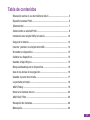 3
3
-
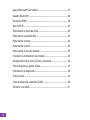 4
4
-
 5
5
-
 6
6
-
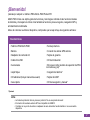 7
7
-
 8
8
-
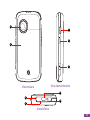 9
9
-
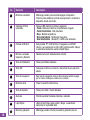 10
10
-
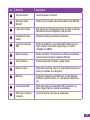 11
11
-
 12
12
-
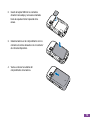 13
13
-
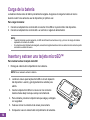 14
14
-
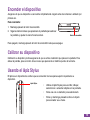 15
15
-
 16
16
-
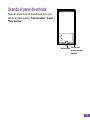 17
17
-
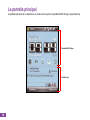 18
18
-
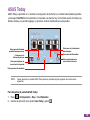 19
19
-
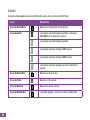 20
20
-
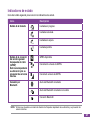 21
21
-
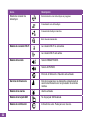 22
22
-
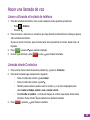 23
23
-
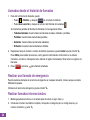 24
24
-
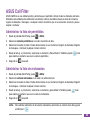 25
25
-
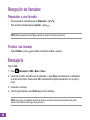 26
26
-
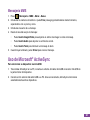 27
27
-
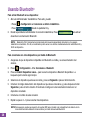 28
28
-
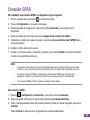 29
29
-
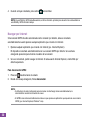 30
30
-
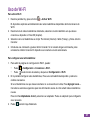 31
31
-
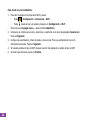 32
32
-
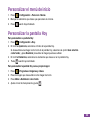 33
33
-
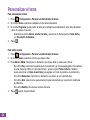 34
34
-
 35
35
-
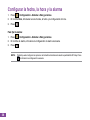 36
36
-
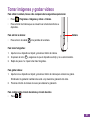 37
37
-
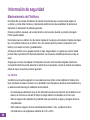 38
38
-
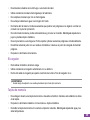 39
39
-
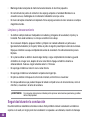 40
40
-
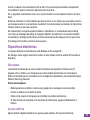 41
41
-
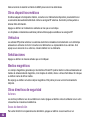 42
42
-
 43
43
-
 44
44
-
 45
45
-
 46
46
-
 47
47
-
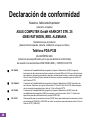 48
48
-
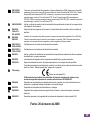 49
49
-
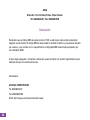 50
50
-
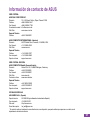 51
51